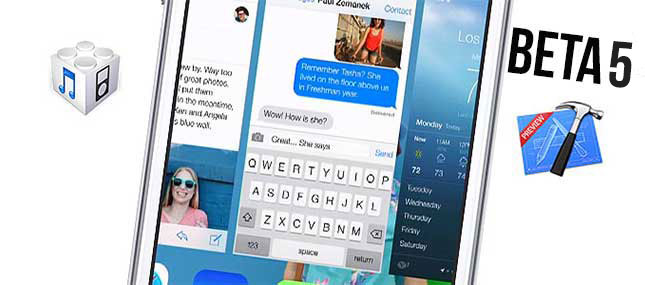Wie in den Versionen zuvor, hat Apple auch dieses Mal das Fenster zur freien Installation für Nicht-Entwickler in der fünften Betaversion von iOS 7 nicht geschlossen. Es ist somit weiterhin ohne Probleme möglich auch ohne Entwickler-Account und UDID-Registrierung die neueste Testversion des überarbeiteten Apple Betriebssystems zu installieren. Auch wenn sich die sichtbaren Neuerungen in der neuen Version in Grenzen halten, ein paar wirklich sinnvolle Änderungen hat es tatsächlich gegeben. Beispielsweise wurden die Icons in den Einstellungen farblich aufgewertet, Skype funktioniert vielerorts nun wieder und das Control Center lässt sich ab sofort auch einzeln aktivieren. Welche Veränderungen Apple genau eingeführt hat, könnt ihr in diesem Artikel nachlesen.
Wer in den letzten Wochen bereits eine Betaversion (1, 2, 3 oder 4) auf seinem Gerät installiert hat, kann zwischen zwei Installationsvarianten bezüglich der fünften Beta wählen. Entweder ihr führt die Softwareaktualisierung via OTA durch, oder installiert euch iOS 7 Beta 5 manuell über iTunes. Wer bisher noch überhaupt keine Testversion von Apples neuem Betriebssystem genutzt hat und sie nun einmal testen möchte, kann sich nachfolgend an meine Anleitung halten.
Meine Empfehlungen für dich
Die 4-Stunden-Woche - Mehr Zeit, mehr Geld, mehr Leben | Der Welt-Besteller für eine geniale Work-Life-Balance, ortsunabhängiges Arbeiten und ein fantastisches Leben.
Bestes iPhone Leder-Case - Eleganter kannst du dein iPhone nicht gegen Schmutz und Kratzer schützen. Das 2in1 Leder-Case von Solo Pelle ist abnehmbar, kommt mit Kartenfächern daher und sieht einfach nur mega aus.
Mein liebster Arbeitsstuhl - Ohne den Swopper Air hätte ich sicherlich mehr Rückenschmerzen. Er fördert trotz Sitzposition eine bewegliche Wirbelsäule und hält mich beim Arbeiten aktiv. Das ist ein riesiger Vorteil zum stink normalen Bürostuhl.
Es sollte aber noch erwähnt sein, dass das Nutzen und Installieren von iOS-Betaversionen ausschließlich registrierten Entwicklern vorbehalten ist. Euch sollte bewusst sein, dass es nach der Installation zu Problemen kommen kann und das System nicht wie gewohnt flüssig läuft. Wem diese möglichen Folgeschäden klar sind, der kann sich nun wie gesagt an mein Tutorial halten. Bei offenen Fragen oder Problemen erreicht ihr mich schnell und unkompliziert via Twitter oder Google Plus.
Download und Installation iOS 7 Beta 5
1. Bevor wir loslegen, brauchen wir natürlich die neueste Betaversion als IPSW-Datei für unser jeweiliges Gerät. Den Download findet ihr in unserem Firmware-Center.
2. Schließt nun euer iPhone, iPad oder euren iPod touch via USB an euren Computer an.
3. Startet danach iTunes und haltet die "SHIFT-Taste" (Windows-Nutzer) oder die "ALT-Taste" (OSX-Nutzer) gedrückt und klickt gleichzeitig in iTunes auf "Nach Updates suchen".
Tipp: Solltet ihr unsicher sein oder Fragen haben, könnt ihr mich jederzeit via Twitter oder Google Plus erreichen und mit Fragen durchlöchern. Alternativ findet ihr uns auch auf unserer Facebook-Fanpage.
4. Habt ihr den Schritt zuvor befolgt, dann öffnet sich nun ein Fenster. In diesem wählt ihr die IPSW-Datei (iOS 7 Beta 5) aus, die ihr aus unserem Firmware-Center heruntergeladen habt.
5. Nun habt ihr es auch schon geschafft, iTunes beginnt nun automatisch mit dem Installationsvorgang. Ihr könnt euch in dieser Zeit zurücklehnen. Nach der erfolgreichen Installation könnt ihr euer Backup, das ihr vorher erstellt habt, einspielen.
Nochmals der Hinweis und Tipp: Wie erwähnt handelt es sich hierbei um eine reine Testversion, die ausschließlich für Entwickler gedacht ist. Bei Fragen oder Problemen stehe ich über diverse Kanäle wie Twitter oder Google Plus schnell und unkompliziert bereit.
Noch kein Fan? Folge WEBLOGIT auf Facebook oder Twitter, um nichts zu verpassen! ↵